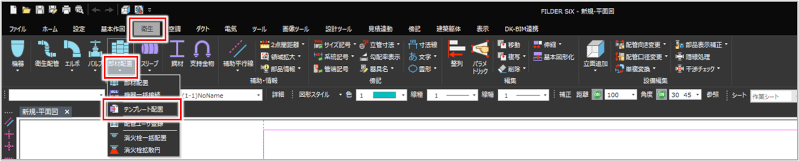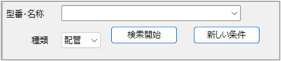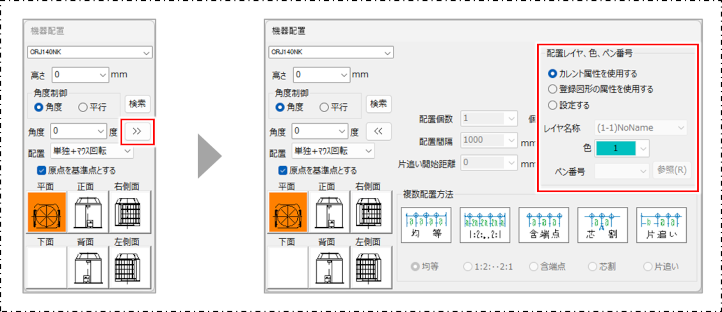登録されている機器を呼び出して配置する(テンプレート配置)
FILDER SiXに登録されている配管部品・ダクト部品・機器を[テンプレート配置]コマンドで配置します。[テンプレート配置]コマンドでは、衛生・空調・ダクトに関わらず、FILDER SiXに登録されている部品を呼び出します。
また、FILDER SiXに登録されている機器データに3Dデータ(3D DXFファイル、3D DWGファイル、STLバイナリファイル)を登録し、配置することもできます。
[テンプレート配置]コマンド(![]() )をクリックして実行します。
)をクリックして実行します。
|
コマンドの実行方法 |
[衛生]タブ>[部材配置]プルダウンメニュー>[テンプレート配置] [空調]タブ>[部材配置]プルダウンメニュー>[テンプレート配置] [ダクト]タブ>[器具]プルダウンメニュー>[テンプレート配置] |
[テンプレート配置]ダイアログが表示されます。
配置する機器を指定します。
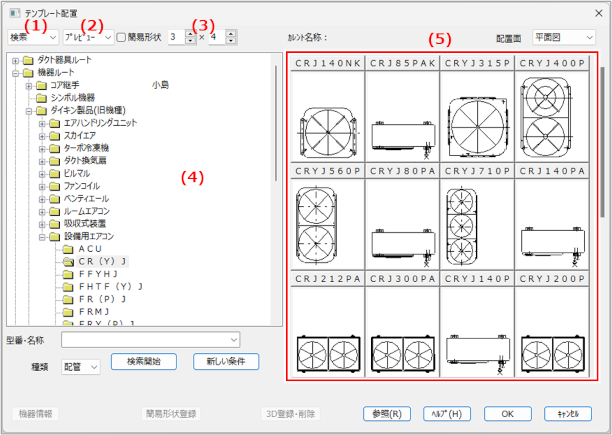
| 項目 | 説明 | ||
|
(1)指定方法 |
機器を指定する方法を選択します。
|
||
|
(2)表示方法 |
(5)のファイル表示方法を選択します。
|
||
|
簡易形状 |
チェックを付けると、簡易形状が登録されている機器の場合は、簡易形状の機器が表示されます。 |
||
|
(3)プレビュー表示数 |
(5)で表示する機器の数を選択します(最大5行×5列まで表示)。 (2)で[プレビュー]を選択すると設定できます。 |
||
|
(4)フォルダ一覧 |
機器が格納されているフォルダが表示されます。 |
||
|
カレント名称 |
選択中の機器の名称が表示されます。 (5)で機器を選択すると表示されます。 |
||
|
(5)機器表示 |
選択したフォルダの機器、または検索後の機器が表示されます。 (2)で[一覧表示]を選択した場合に、表の項目名をクリックすると、機器名が昇順または降順に並び替わります。 |
||
|
配置面 |
表示方法で[プレビュー]を選択した場合に、表示する外形図の表示面を選択します。
|
||
|
[機器情報]ボタン |
選択した機器の情報を見る場合にクリックします。 |
||
|
[3D登録・削除]ボタン |
機器に3D形状を登録、または機器の3D形状を削除します。 |
||
|
[参照]ボタン |
図面上の機器を読み取る場合にクリックします。 |
||
|
[ヘルプ]ボタン |
FILDER SiXのヘルプを確認する場合にクリックします。 |
||
|
[OK]ボタン |
設定内容を実行する場合にクリックします。 |
||
|
[キャンセル]ボタン |
設定内容を取り消す場合にクリックします。 |
機器の選択方法によって操作手順が異なります。詳しくは、以下を参照してください。
型番・名称・種類で機器を検索する場合型番・名称・種類で機器を検索する場合
プルダウンメニューから[検索]を選択します。

検索入力欄が表示されます。
[型番・名称]に機器の型番や名称を入力して、[種類]を選択し、[検索開始]ボタンをクリックします。
[型番・名称]には、文字列の一部を入力しても検索できます(部分検索)。
[型番・名称]に入力した内容を消去する場合は、[新しい条件]ボタンをクリックします。
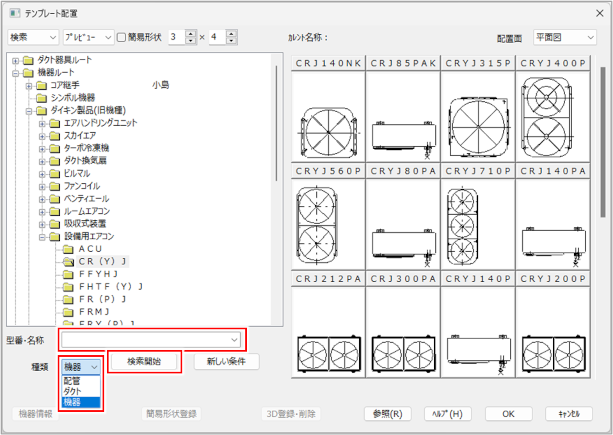
検索結果が、右側に表示されます。
検索結果から機器をクリックします。
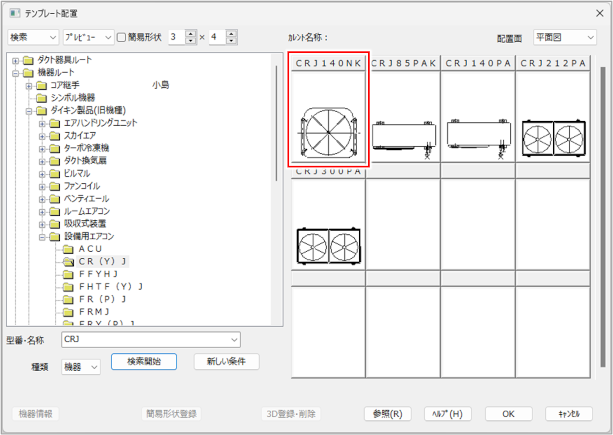
[カレント名称]に、選択した機器の名称が表示されます。
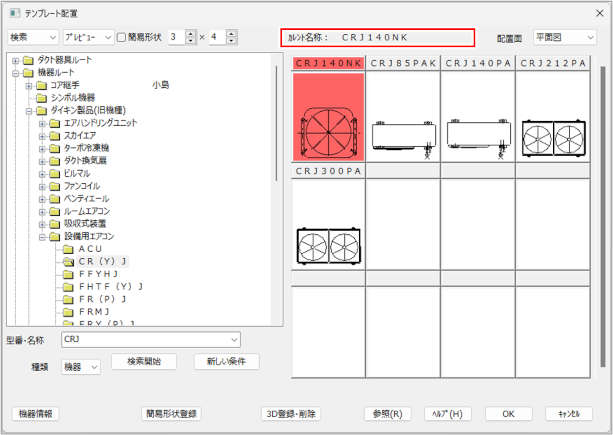
機器に3D形状(3Dデータ)を登録・削除します。
3D形状として登録する図形は、メーカーから入手することや、BOXや円柱を組み合わせて作成することもできます。
3D形状を登録または削除する機器を選択し、[3D登録・削除]ボタンをクリックします。
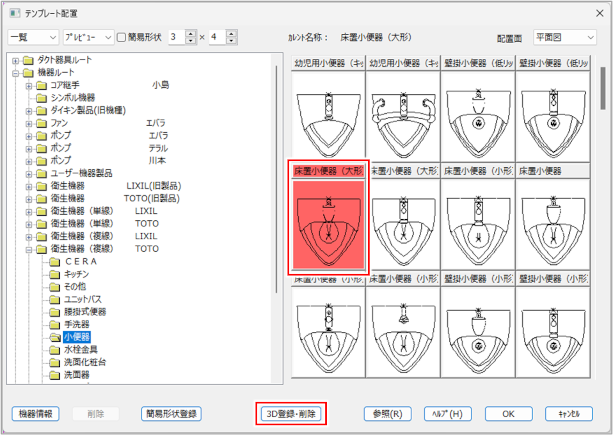
[3D登録・削除]ダイアログが表示されます。
登録する場合は[3D登録(ファイル指示)]ボタンをクリックします。
削除する場合は[3D削除]ボタンをクリックし、削除確認ダイアログで[OK]ボタンをクリックします。
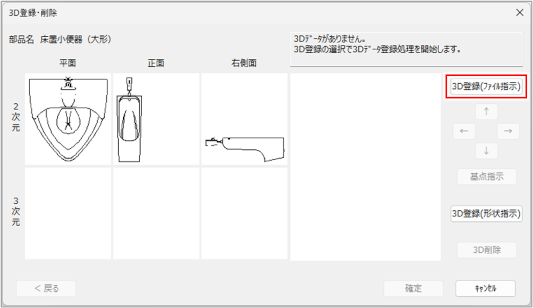
[ファイルを開く]ダイアログが表示されます。
3Dデータを選択し、[OK]ボタンをクリックします。
[ファイルの種類]でファイルの種類を選択し、3Dデータが格納されているファイルを選択します。
登録できるファイルの種類は、DXFファイル(.dxf)、DWGファイル(.dwg)、STLバイナリファイル(.stl)です。
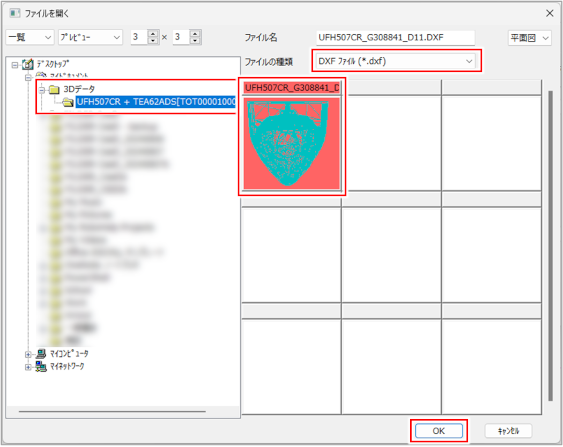
[3D登録・削除]ダイアログの[3次元]部分に選択した3Dデータが表示されます。
2次元の面と3次元の面が異なっている場合は、[↑][↓][←][→]ボタンをクリックして向きを合わせます。
以下のように面の向きが合っている場合は、次の手順に進みます。
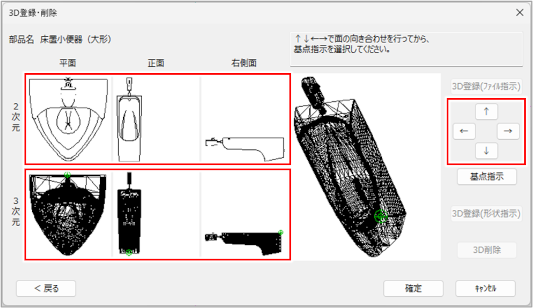
3次元図形の基点の位置が合っていない場合は、[基点指示]ボタンをクリックします。
合っている場合は、手順7に進んでください。
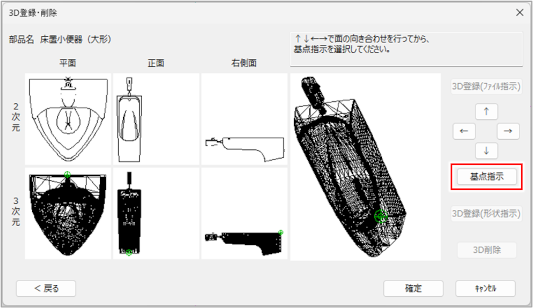
平面図が表示されます。
平面図の基準位置をクリックし、続けて正面図の基準位置をクリックします。
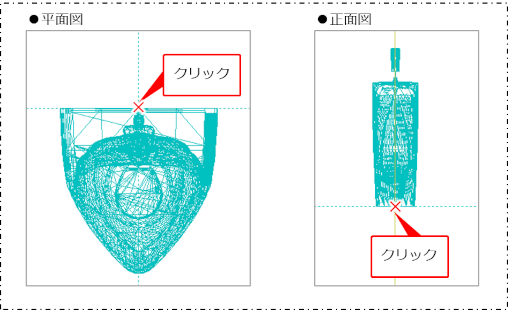
[3D登録・削除]ダイアログが表示されます。
[確定]ボタンをクリックします。
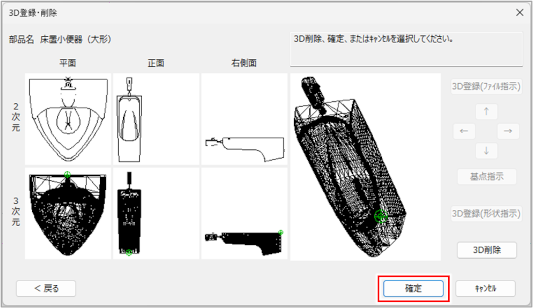
機器に3D形状が登録されます。
|
配置する機器をダブルクリックします。
機器をクリックしてから[OK]ボタンをクリックしても選択できます。
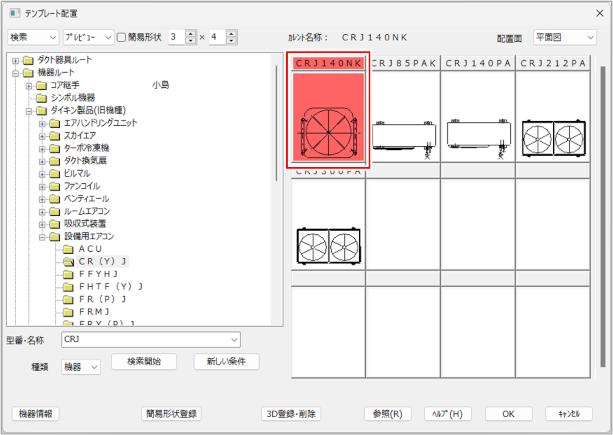
機器が選択され、[機器配置]ダイアログが表示されます。
機器の配置方法を設定します。
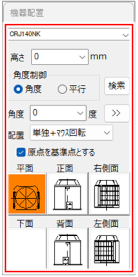
|
機器を配置します。
機器が選択され、[機器配置]ダイアログが表示されます。
[配置]で選択した内容によって、操作手順が異なります。詳しくは、以下を参照してください。